Создание стрелочного прибора, привязка к аргументу
Лабораторная работа № 1
Исследование возможностей графического интерфейса
Scada- системы
Цель работы: Изучение методики работы в графической среде“Trace Mode” по созданию и компиляции проекта
Создание узла АРМ
Загрузим инструментальную систему двойным щелчком левой клавиши (ЛК) мыши по иконке  рабочего стола Windows и с помощью иконки
рабочего стола Windows и с помощью иконки  инструментальной панели создадим новый проект. При этом в открывшемся на экране диалоге
инструментальной панели создадим новый проект. При этом в открывшемся на экране диалоге

выберем стиль разработки Простой. После нажатия ЛК мыши на экранной кнопке Создать, в левом окне Навигатора проекта появится дерево проекта с созданным узлом АРМ RTM_1. В правом окне Навигатора проекта отобразится содержимое узла – пустая группа Каналы и один канал класса Вызов Экран#1, предназначенный для отображения на узле АРМ графического экрана:

Создание графического экрана
Двойным щелчком ЛК на компоненте Экран#1 откроем окно графического редактора.
Создание статического текста
Разместим в левом верхнем углу экрана статический текст - надпись Значение параметра.
Для этого выполним следующие действия: на панели инструментов графического редактора ЛК мыши выделим иконку графического элемента (ГЭ) Текст  ;
;
в поле графического редактора установим прямоугольник ГЭ, для чего
зафиксируем ЛК точку привязки - левый верхний угол;
развернем прямоугольник движением курсора до необходимого размера;
|
|
|
зафиксируем ЛК выбранный ГЭ:
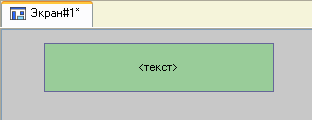
Для перехода в режим редактирования атрибутов размещенного ГЭ выделим ЛК иконку  на панели инструментов;
на панели инструментов;
Для автоматического вывода окна свойств ГЭ по завершению его размещения необходимо в настройках интегрированной среды разработки в разделе РПД/Основные свойства активировать пункт Открывать свойства автоматически.
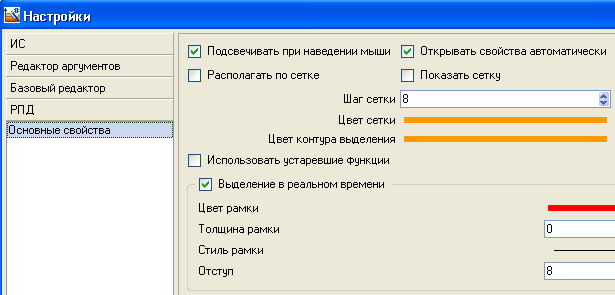
двойным щелчком ЛК по ГЭ откроем окно его свойств;
в правом поле строки Текст наберем Значение параметра;
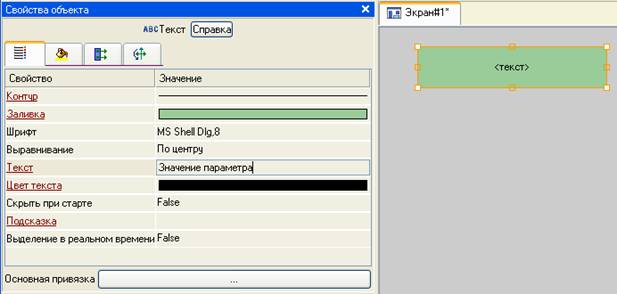
закроем окно свойств щелчком ЛК по иконке  , ГЭ примет следующий вид:
, ГЭ примет следующий вид:

Если введенный Вами текст не уместился в прямоугольнике ГЭ, выделите его и растяните до нужного размера с помощью мыши.
Создание динамического текста, создание аргумента экрана в процессе настройки динамического текста
Подготовим на экране вывод динамического текста для отображения численного значения какого-либо источника сигнала – внешнего или внутреннего - путем указания динамизации атрибута Текст ГЭ. Определим назначение аргумента шаблона экрана. Для этого необходимо проделать следующие действия:
создадим и разместим новый ГЭ  справа от ГЭ c надписью Значение параметра;
справа от ГЭ c надписью Значение параметра;
откроем свойства вновь размещенного ГЭ;
|
|
|
двойным щелком ЛК на строке Текст вызовем меню Вид индикации;
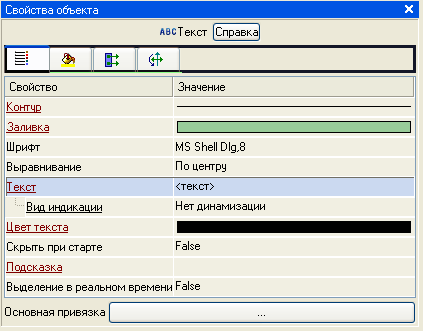
в правом поле строки щелчком ЛК вызовем список доступных типов динамизации атрибута;
из всех предлагаемых типов выберем ЛК Значение;
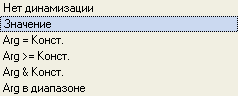
в открывшемся меню настройки параметров динамизации:
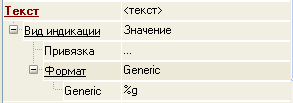
выполним щелчок ЛК в правом поле строки Привязка;
в открывшемся окне Свойства привязки, нажмем ЛК по иконке  на панели инструментов и тем самым создадим аргумент шаблона экрана;
на панели инструментов и тем самым создадим аргумент шаблона экрана;

двойным щелчком ЛК выделим имя аргумента и изменим его, введя с клавиатуры Параметр (завершим ввод нажатием клавиши Enter);
подтвердим связь атрибута Текст ГЭ с данным аргументом щелчком ЛК по экранной кнопке Готово;
закроем окно свойств ГЭ.
Графический экран будет иметь следующий вид:
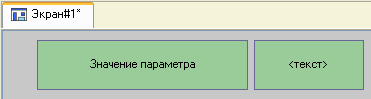
Создание стрелочного прибора, привязка к аргументу
Применим для отображения параметра новый тип ГЭ – Стрелочный прибор. Для этого необходимо выполнить последовательность действий:
выделим двойным щелчком ЛК на инструментальной панели графического редактора иконку  и выберем из появившегося меню иконку стрелочного прибора
и выберем из появившегося меню иконку стрелочного прибора  ;
;
установим ГЭ  , выбрав его размер таким, чтобы все элементы графики и текста на нем были разборчивы и симметричны;
, выбрав его размер таким, чтобы все элементы графики и текста на нем были разборчивы и симметричны;
|
|
|
перейдем в режим редактирования и откроем окно свойств ГЭ  ;
;
щелчком ЛК на экранной кнопке Основная привязка откроем окно табличного редактора аргументов шаблона экрана;
ЛК выберем уже имеющийся аргумент Параметр;
подтвердим выбор щелчком ЛК на кнопке Готово;
двойным щелчком ЛК откроем атрибут Заголовок и в строке Текст введем надпись Параметр;
закроем окно свойств ГЭ  .
.
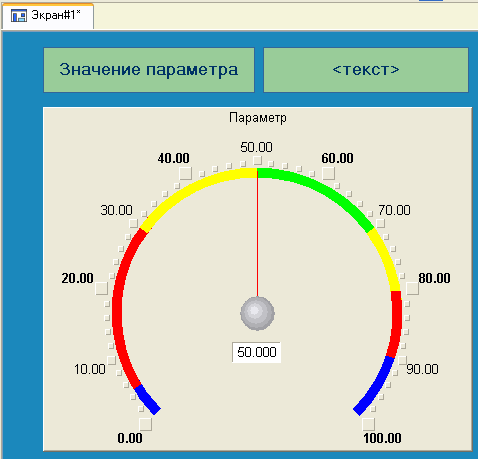
Для проверки правильности привязок ГЭ к аргументам экрана можно воспользоваться режимом эмуляции. Переход в режим эмуляции осуществляется с помощью иконки  на панели инструментов. По нажатию, на экран графического редактора выводится окно задания значения аргумента в соответствующем поле:
на панели инструментов. По нажатию, на экран графического редактора выводится окно задания значения аргумента в соответствующем поле:

Так, введя значение 25, наблюдаем:
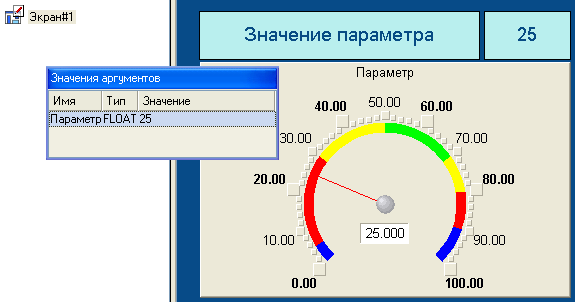
В нашем случае оба ГЭ отображают введенное значение – привязки выполнены правильно. Выход из режима эмуляции – повторное нажатие ЛК по иконке  .
.
Автопостроение канала

Для создания канала в узле проекта по аргументу шаблона экрана воспользуемся процедурой автопостроения. Для этого:
 в слое Система выберем ЛК узел RTM_1;
в слое Система выберем ЛК узел RTM_1;
 в поле компонентов узла ЛК выберем Экран#1;
в поле компонентов узла ЛК выберем Экран#1;
 щелчком правой кнопки мыши (ПК) вызовем контекстное меню;
щелчком правой кнопки мыши (ПК) вызовем контекстное меню;
 в нем щелчком ЛК откроем свойства компонента Экран#1:
в нем щелчком ЛК откроем свойства компонента Экран#1:
|
|
|
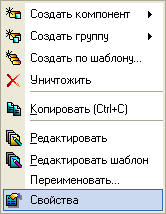
 выберем ЛК вкладку Аргументы;
выберем ЛК вкладку Аргументы;
 выделим ЛК аргумент Параметр и с помощью иконки
выделим ЛК аргумент Параметр и с помощью иконки  создадим канал класса Float типа Input с именем Параметр:
создадим канал класса Float типа Input с именем Параметр:
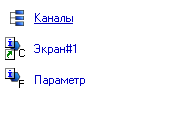
Задание границ и уставок
Двойным щелчком ЛК по каналу Параметр откроем бланк редактирования его атрибутов и заполним раздел Границы следующим образом:
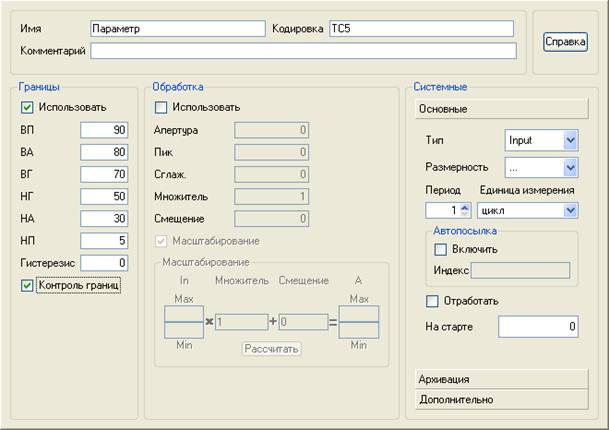
Дата добавления: 2018-05-01; просмотров: 398; Мы поможем в написании вашей работы! |

Мы поможем в написании ваших работ!
